Curso C# Gratuito: Como Criar seu Primeiro Projeto no Visual Studio 🚀
Seja muito bem-vindo(a) à primeira aula do nosso curso de C# básico e gratuito! Atendendo a muitos pedidos, vamos começar uma jornada incrível no mundo da programação. Se você sempre quis aprender C# do zero, este é o seu ponto de partida. Vamos juntos criar nosso primeiro projeto?
O Pré-requisito Essencial: Visual Studio 2022
Antes de mergulharmos no código, existe um passo fundamental: você precisa ter o Visual Studio 2022 Community instalado no seu computador. Ele é a IDE (Ambiente de Desenvolvimento Integrado) que usaremos para construir nossos aplicativos.
Caso você ainda não o tenha, não se preocupe! Deixei o link para download e um guia de instalação completo para você.
Com tudo pronto, vamos ao que interessa!
Passo a Passo para Criar seu Primeiro Projeto C#
Com o Visual Studio aberto, a tela inicial nos dá algumas opções. Nosso objetivo é começar algo novo, então o caminho é simples.
1. Iniciando um Novo Projeto
Na tela de introdução, localize e clique no botão “Criar um projeto”. É aqui que a mágica começa! ✨
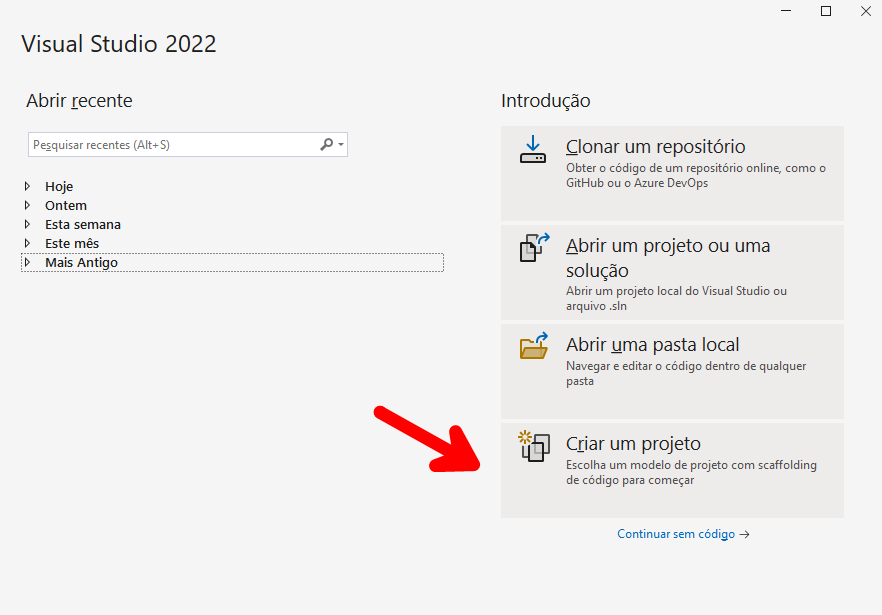
2. Escolhendo o Modelo de Projeto Correto
Ao clicar, você será levado a uma tela com inúmeros modelos. O Visual Studio é uma ferramenta poderosa para criar desde aplicativos web até serviços e bibliotecas. Para nosso aprendizado inicial de C# com interface gráfica, precisamos filtrar as opções para encontrar o que queremos.
Siga estes passos para filtrar corretamente:
- No primeiro filtro (“Todos os idiomas”), selecione C#.
- No segundo filtro (“Todas as plataformas”), escolha Windows.
- No terceiro filtro (“Todos os tipos de projeto”), opte por Área de Trabalho.
Isso irá refinar a lista, mostrando apenas os modelos para criar um aplicativo de desktop com C#.
3. Selecionando “Aplicativo do Windows Forms”
Após filtrar, você verá duas opções muito parecidas:
- Aplicativo do Windows Forms
- Aplicativo do Windows Forms (.NET Framework)
A escolha correta para este curso é a primeira opção: Aplicativo do Windows Forms. Esta é a versão mais moderna, que utiliza a tecnologia .NET mais recente (como .NET 8.0), enquanto a opção com “.NET Framework” é voltada para sistemas legados.
Selecione a opção correta e clique em “Próximo”.
4. Configurando o Nome e Local do Projeto
Agora é hora de dar um nome à sua criação!
- Nome do projeto: Escolha um nome significativo, como MeuPrimeiroApp. Lembre-se: não use espaços, acentos ou caracteres especiais (ç, ~, ^).
- Local: Você pode escolher a pasta onde seu projeto será salvo ou manter o local padrão sugerido pelo Visual Studio.
Após preencher, clique em “Próximo”.
5. Definindo a Estrutura (Framework)
Na última tela, “Informações adicionais”, você deve escolher a estrutura. Opte sempre pela versão mais recente com suporte de longo prazo (LTS – Long-Term Support). No vídeo, utilizamos a .NET 8.0 (Suporte de Longo Prazo).
Finalmente, clique no botão “Criar”.
Bem-vindo ao seu Ambiente de Programação! 👨💻
Pronto! O Visual Studio irá processar as informações e, em instantes, abrirá seu primeiro formulário em branco (Form1.cs). Este é o seu campo de jogo, a tela onde construiremos nosso primeiro programa em C#.
Parabéns por dar este passo tão importante! Nas próximas aulas, vamos explorar essa interface e adicionar funcionalidades incríveis ao nosso aplicativo.
🚀 Quer levar seu conhecimento em C# para o próximo nível? 🚀
Este curso gratuito é apenas o começo! No meu curso completo C# ECTurbo, você aprenderá a criar sistemas complexos, dominar o acesso a bancos de dados e construir componentes visuais totalmente personalizados do zero! Transforme sua carreira e crie qualquer sistema que imaginar.
QUERO SER UM PROGRAMADOR C# AVANÇADO!
Veja alguns exemplos que você vai aprender a criar no ECTurbo:
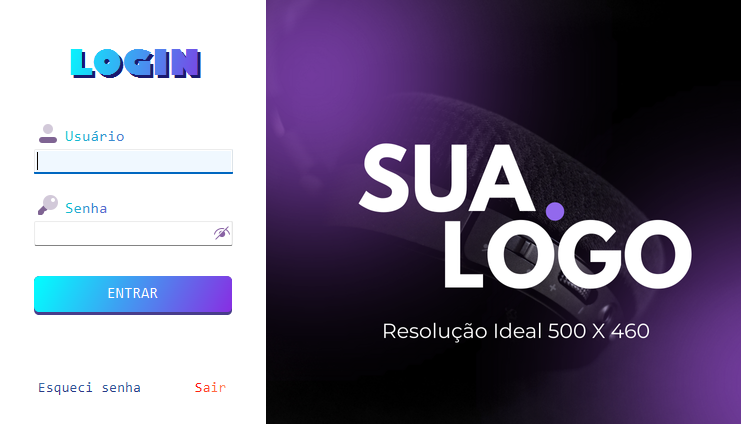
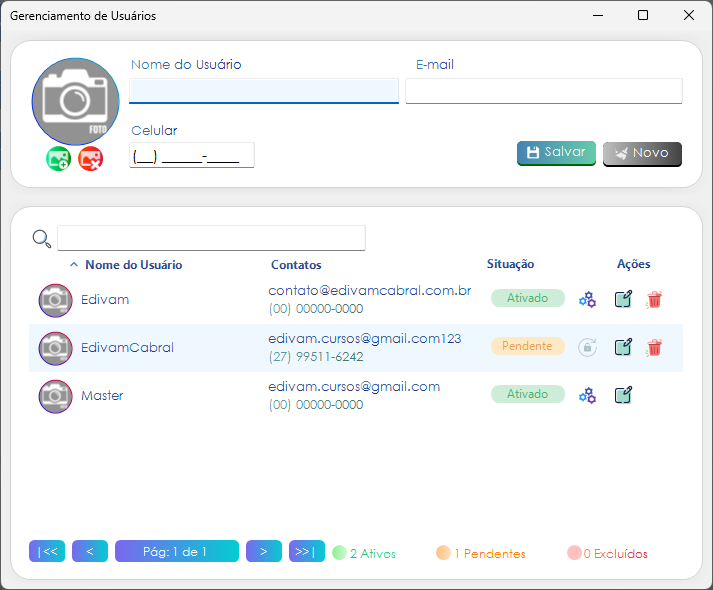
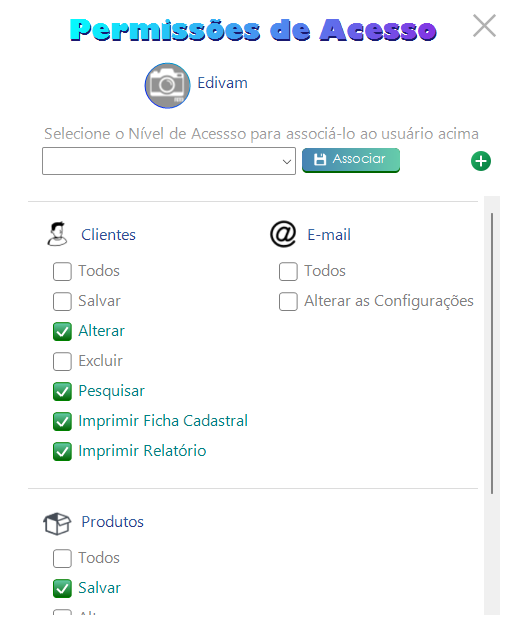


0 Comentários